VSCode中 Eslint 和 Prettier 冲突问题最新解决方法
前言
本次环境皆为 @vue/cli默认安装带有的 eslint@7.32.0,VSCode 插件版本:
Eslint v2.4.0Prettier v9.10.4
为什么会冲突
首先我们需要知道为什么使用Eslint 和 Prettier,下面先介绍两者的单独用法
Eslint
Javascript Vue Typescript 等文件的代码规范检测工具,当代码写法不符合时,会在终端进行报错提醒,阻止你的serve服务。为了在 VSCode 中检测到我们代码不规范时,能自动修复错误写法,我们需要安装 VSCode 的插件 ESLint
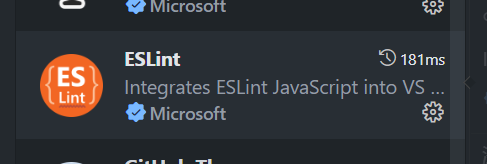
安装后在 setting.json 中配置如下并重启编辑器:
{
"editor.codeActionsOnSave": {
"source.fixAll.eslint": true
}
}之后再编写 js等文件保存时都会自动格式化,保证 Eslint再也不会报错
Prettier
一种规范化的写法规则,包含各种类型文件,其中部分Javascript 等规则,会和 Eslint不一样,使用时只要在VSCode 中安装Prettier插件即可
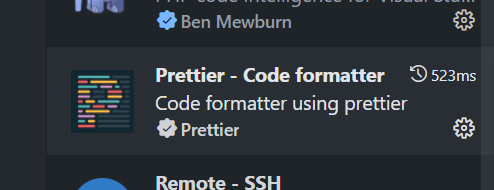
安装后在 setting.json 中配置如下并重启编辑器:
{
"editor.formatOnSave": true,
"editor.defaultFormatter": "esbenp.prettier-vscode",
}表示所有类型的文件的格式化都使用 Prettier
冲突
如果两者都启用,则因为规则冲突,在JS等文件中,会出现保存时,先运行了ESLint,然后再运行了 Prettier,导致 @eslint检测依然报错
解决
既然使用 eslint规范,我的理解上当然是不能去修改eslint,因为这是共用规范,修改了就没有再使用的必要了,所以我是不推荐修改eslint的方式。
我的做法也很简单,在eslint作用的文件类型中,继续使用eslint进行格式化,在其他类型文件中,使用prettier进行格式化
eslint继续使用 codeActionsOnSave进行设置,把 eslint作用范围的文件类型的formatOnSave关闭
{
"editor.tabSize": 2,
// 开启eslint
"editor.codeActionsOnSave": {
"source.fixAll.eslint": true
},
// 开启自动格式化
"editor.formatOnSave": true,
// 设置所有文件默认格式化工具为prettier
"editor.defaultFormatter": "esbenp.prettier-vscode",
// eslint范围内的文件类型,关闭保存时格式化
"[javascript]": {
"editor.formatOnSave": false
},
"[typescript]": {
"editor.formatOnSave": false
},
"[vue]": {
"editor.formatOnSave": false
},
"[javascriptreact]": {
"editor.formatOnSave": false
}
}到此这篇关于VSCode如何保证 Eslint 和 Prettier 不冲突的文章就介绍到这了,更多相关VSCode内容请搜索脚本之家以前的文章或继续浏览下面的相关文章希望大家以后多多支持脚本之家!
相关文章

javascript制作sql转换为stringBuffer的小工具
这篇文章主要介绍了javascript制作sql转换为stringBuffer的小工具,使用方法很简单,吧写好的sql语句只要格式化好之后放进去就可以了,推荐给大家,有需要的小伙伴可以参考下。2015-04-04
纯JavaScript实现获取onclick、onchange等事件的值
这篇文章主要介绍了JavaScript获取onclick、onchange等事件的值的方法,需要的朋友可以参考下2014-12-12
javascript实现动态导入js与css等静态资源文件的方法
这篇文章主要介绍了javascript实现动态导入js与css等静态资源文件的方法,基于回调函数实现该功能,具有一定参考借鉴价值,需要的朋友可以参考下2015-07-07
JavaScript中误用/g导致的正则test()无法正确重复执行的解决方案
这篇文章主要介绍了JavaScript中误用/g导致的正则test()无法正确重复执行的解决方案的相关资料,需要的朋友可以参考下2016-07-07












最新评论